Odată cu progresele tehnologice, diverse camere video pot acum înregistra videoclipuri într-o multitudine de tipuri diferite de fișiere de cameră, în special în format video DV. Formatul de fișier DV a fost conceput inițial pentru a stoca videoclipuri brute, de înaltă calitate. Majoritatea designerilor de site-uri web, a echipelor de colectare a știrilor TV și a cameramanilor profesioniști folosesc acest tip de format. Este, de asemenea, foarte apreciat ca un format video digital de difuzare profesional. La un moment dat, trebuie să împachetați aceste date brute pentru a produce un format de fișier care poate fi compatibil cu playerele media pe care le utilizați sau cu orice player media este disponibil. Din acest motiv, este cel mai probabil ca utilizatorii să-l convertească în format FLV, deoarece este compatibil cu o gamă largă de playere media. Prin urmare, pentru instrumente care pot convertiți DV în FLV format video, continuați să citiți acest articol.
Partea 1. Cel mai popular instrument pentru a converti DV în FLV pe desktop
Convertorul video AVaide de top
Există într-adevăr multe instrumente de conversie disponibile care vă permit să convertiți fișiere video în diferite formate. Cu toate acestea, este foarte dificil să găsiți unul complet, dar relativ ieftin, care vă va permite să vă bucurați de o experiență de conversie neîntreruptă și să obțineți rezultatele așteptate. Acesta este motivul pentru care AVaide Convertor video vine la îndemână. Este un convertor versatil care este disponibil pe Windows, Mac și Linux. Este dotat cu tehnologie de accelerare care vă va permite să convertiți de 30 de ori mai rapid fără întrerupere. Vă puteți converti videoclipurile cu formate video populare precum FLV, MP4, SWF, MKV, WMV, MOV, AVI etc. În plus, extrageți coloanele sonore preferate cu diferite formate audio, cum ar fi MP3, AAC, WAV, AIFF, DTS, M4R. , si multe altele. Aruncă o privire la ghidul complet pentru a converti DV în FLV într-o clipită.
- Are suport video 8K și 4K.
- Acceptă mai mult de 300 de formate video și audio de intrare/ieșire.
- Instrumentele de editare video sunt încorporate.
- Funcționează cu conversie în lot fără nicio limită de dimensiune a fișierului.
Pasul 1Selectați butonul descărcabil
Pentru a descărca aplicația pe desktop, faceți clic pe butoanele de descărcare de mai sus. Sau, puteți vizita oficial AVaide Convertor video pagină. Apoi, descărcați și rulați software-ul.
Pasul 2Descărcați fișierele DV
Când aplicația este instalată cu succes, importați fișierul DV trăgându-l direct pe interfața principală. În caz contrar, puteți bifa Plus (+) butonul pentru a adăuga fișierele media.
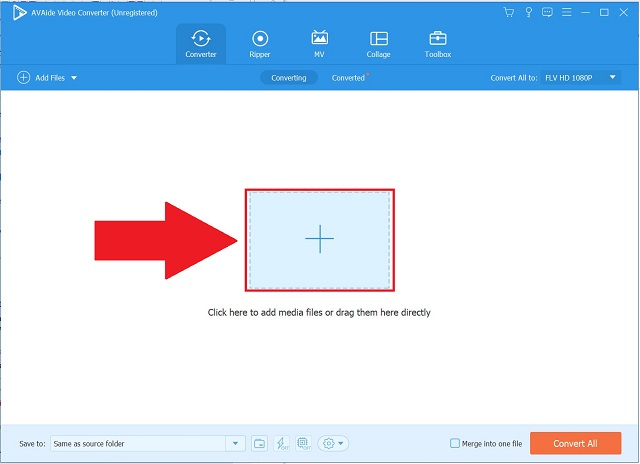
Pasul 3Modificați setările formatului dorit
Pentru a alege formatul dorit, faceți clic pe Tipul fisierului pictograma situată în colțul din dreapta sus al interfeței. Găsiți și faceți clic pe Video fila și selectați FLV ca format.
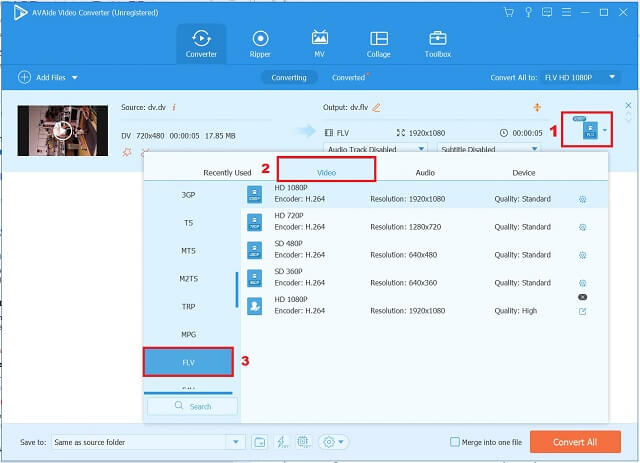
- Puteți edita setările videoclipului înainte de a le converti apăsând butonul Profil personalizat. Puteți modifica calitatea video, rezoluția, rata de cadre, rata de biți și setările audio ale videoclipului.
Pasul 4Redenumiți ieșirea video
Când ați terminat de personalizat videoclipul, apăsați Creaza nou. Apoi, vă va direcționa către interfața principală. Redenumiți rezultatul video atingând butonul Creion butonul situat în partea de jos a Convertit fila.
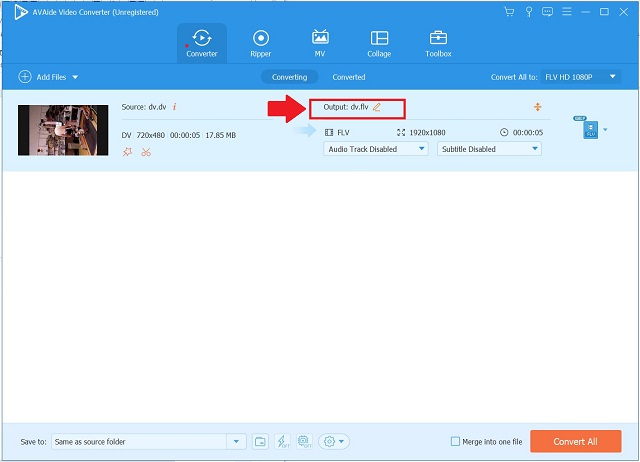
Pasul 5Selectați folderul de destinație al fișierului
Înainte de conversie, alegeți destinația fișierului videoclipului dvs. selectând Salveaza in butonul drop-down din partea stângă jos a interfeței. Alege Răsfoiți și selectați dosarul.
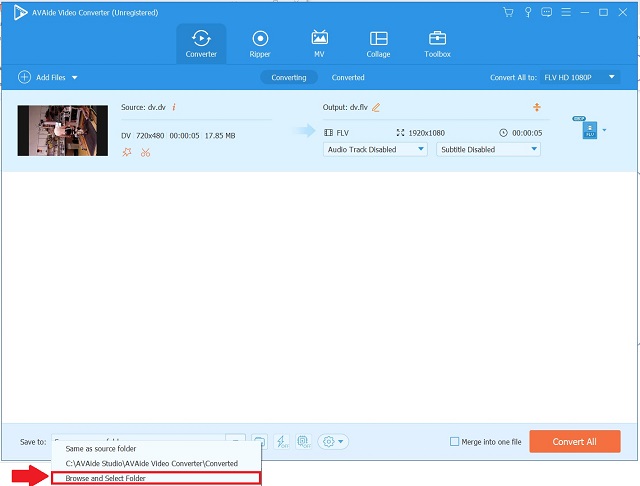
Pasul 6Convertiți-vă fișierele DV în FLV acum
În cele din urmă, dacă destinația fișierului de ieșire video este deja setată, apăsați butonul Convertiți tot butonul pentru a vă transforma fișierele din DV în FLV.
Notă: Puteți face clic pe Conversie ultrarapidă găsit în partea de jos a interfeței pentru o conversie rapidă.
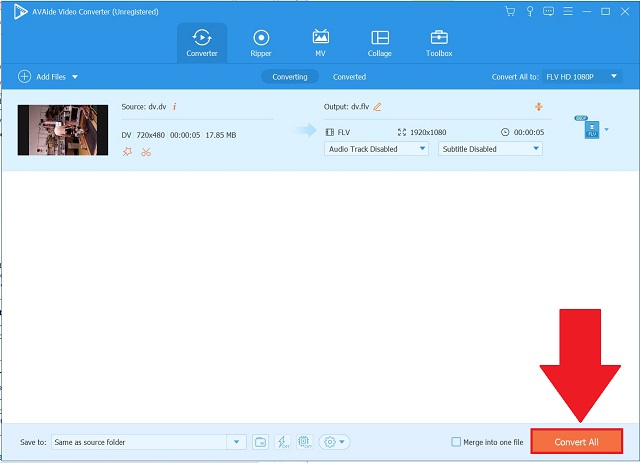
Partea 2. Mod online gratuit de a converti DV în FLV convenabil
CloudConvert la îndemână
CloudConvert este o platformă online gratuită pentru conversia fișierelor și gestionarea datelor. Are o interfață simplă și este convenabil de utilizat, deoarece nu include reclame sau afișaje de tip banner. Poate suporta mai mult de 200 de formate diferite de videoclipuri, audio, cărți electronice, foi de calcul, arhivă, prezentare, documente și imagini. Deoarece este un instrument online, funcționează perfect pe o varietate de browsere, inclusiv Google Chrome și Mozilla Firefox. În plus, este gratuit și nu implică nicio configurație. Înseamnă că puteți converti câte fișiere doriți fără a cheltui bani și nu va trebui să vă îngrijorați de spațiul de stocare, deoarece nu necesită instalare. Prin urmare, ușor convertiți DV în FLV utilizând CloudConvert urmând pașii de mai jos.
Pasul 1Lansați instrumentul online gratuit
Vizitați pagina web oficială a CloudConvert. Apoi, rulați instrumentul în browser.
Pasul 2Selectați un fișier de convertit
Pentru a alege fișierul de convertit, puteți selecta De pe computerul meu, După URL, Din Google Drive, Din Dropbox, și Din OneDrive.
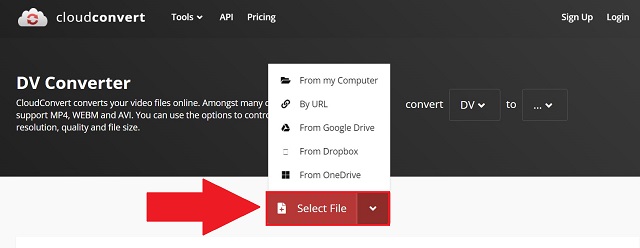
Notă: Puteți avea o conversie în bloc simultan și aveți o dimensiune maximă a fișierului de 1 GB.
Pasul 3Alegeți formatul dorit
Când ați încărcat cu succes fișierul, faceți clic pe butonul drop-down de lângă formatul de intrare și faceți clic Video. Vă va direcționa către lista de formate video. Atunci alege FLV ca format preferat.
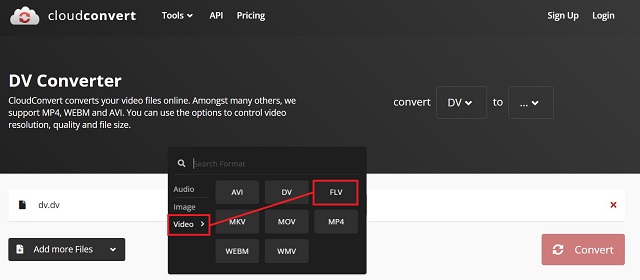
Pasul 4Transformați-vă imediat DV în FLV
În cele din urmă, acum puteți face clic Convertit, aflat în colțul din dreapta jos al interfeței. Așteptați ca procesul de conversie să se termine.
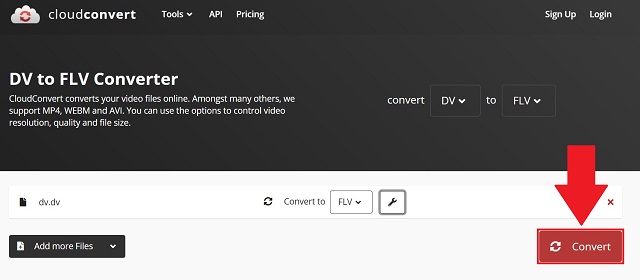
Partea 3. Comparație între Digital Video (DV) și Flash Video (FLV)
| Extensie de fișier | DV (.dv) | FLV (.flv) |
| Nume de fișier | Video digital | Fișier video Flash |
| Descriere | 1. Creat de o cameră digitală. 2. Stocat în formatul brut standard. 3. Folosit atât de camerele video de acasă, cât și de cele profesionale. | 1. Furnizează video prin Internet. 2. Format video celebru. |
| Dezvoltat de | Mai mulți producători de camere video | Adobe Systems Incorporated |
Partea 4. Întrebări frecvente despre DV și FLV
Este sigur să utilizați CloudConvert?
CloudConvert este complet sigur de utilizat. Deoarece toate transmisiile de date sunt securizate cu SSL, este un serviciu online de încredere.
Care este rezoluția standard a formatului video DV?
Deoarece DV este un standard acceptat, este acceptat de practic toate camerele video digitale și software-ul de editare video pentru desktop. DV are o rezoluție verticală de 480 de linii, iar majoritatea software-ului de editare desktop convertește aceste indicații într-o imagine de 720 x 480.
Unde pot converti FLV în DV?
Puteți converti cu AVaide Convertor video. Este un instrument offline care acceptă aproape 400 de formate fără a sacrifica calitatea videoclipului.
În concluzie, dacă căutați modalități de a schimba formatul în orice formate video pe care le aveți, mai ales dacă doriți să convertiți DV în FLV, articolul de mai sus vă va fi, fără îndoială, de ajutor. CloudConvert este un instrument online gratuit și util care funcționează numai pe web și necesită o conexiune la internet în orice moment. O aplicație desktop va fi un produs excelent. Acesta este motivul pentru care AVaide Convertor video, cel mai bine cotat instrument offline, este, de asemenea, foarte recomandat. Instalează-l chiar acum și încearcă.
Setul dvs. complet de instrumente video care acceptă peste 350 de formate pentru conversie la calitate fără pierderi.
Convertiți în FLV
- Convertiți MP4 în FLV
- Convertiți WMV în FLV
- Convertiți AVI în FLV
- Convertiți VOB în FLV
- Convertiți MOV în FLV
- Convertiți M4V în FLV
- Convertiți WEBM în FLV
- Convertiți MKV în FLV
- Convertiți SWF în FLV
- Convertiți MTS în FLV
- Convertiți MPEG în FLV
- Convertiți 3GP în FLV
- Convertiți XVID în FLV
- Convertiți DV în FLV
- Convertiți OGV în FLV
- Convertiți AMV în FLV
- Convertiți MTV în FLV
- Convertiți MPG în FLV
- Convertiți TRP în FLV



 Descărcare sigură
Descărcare sigură


